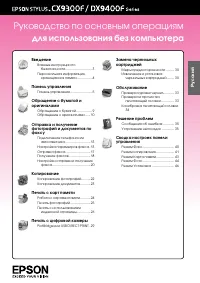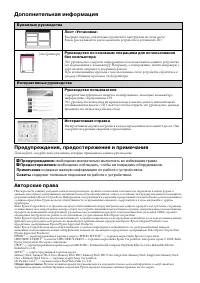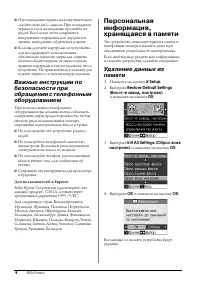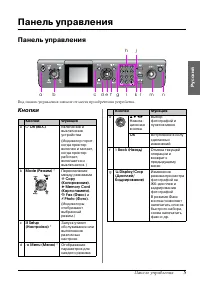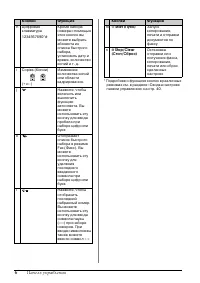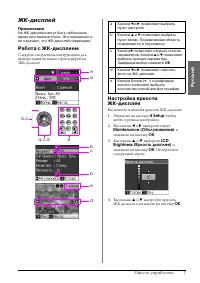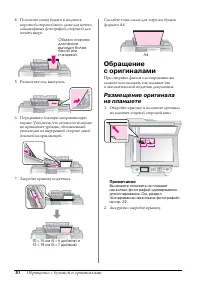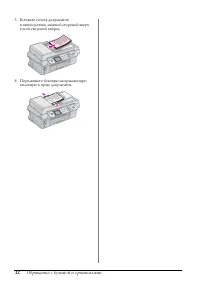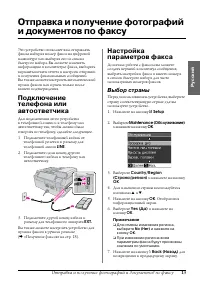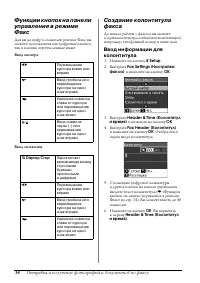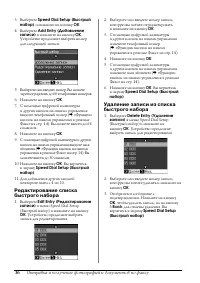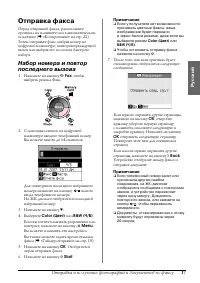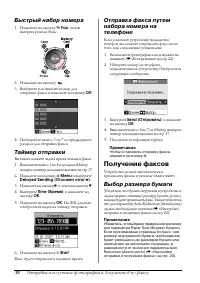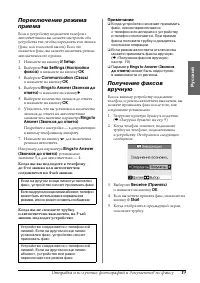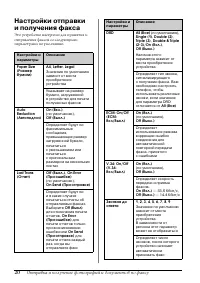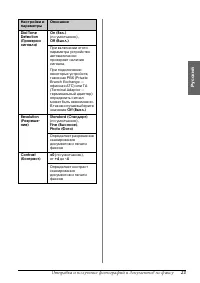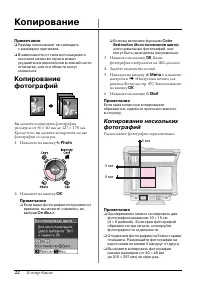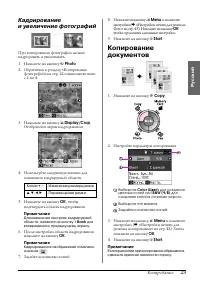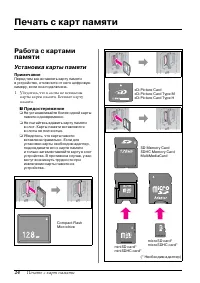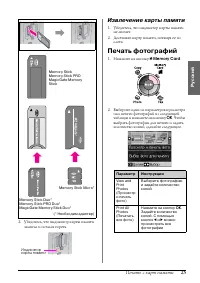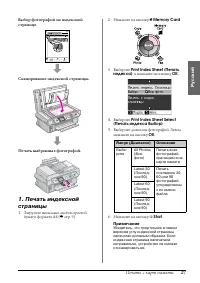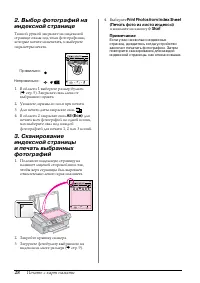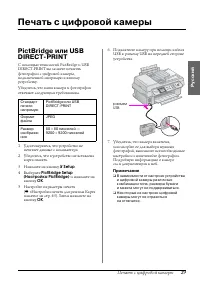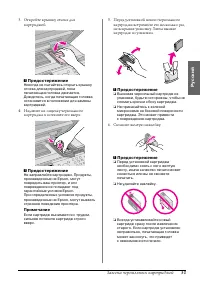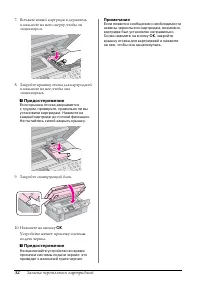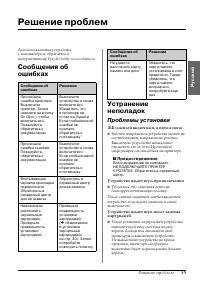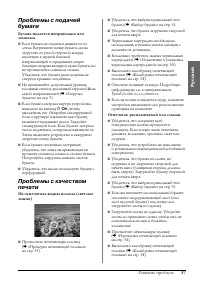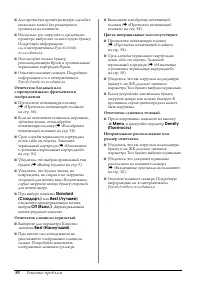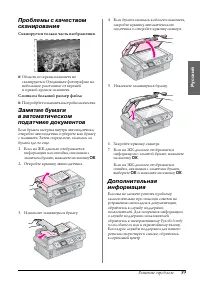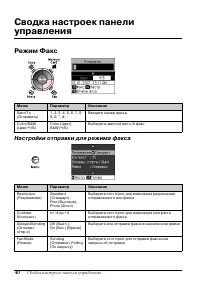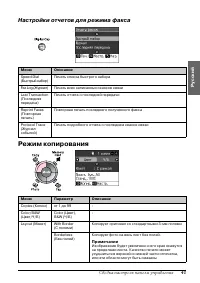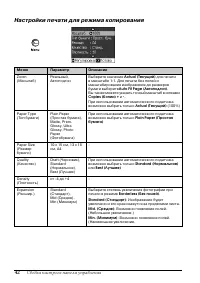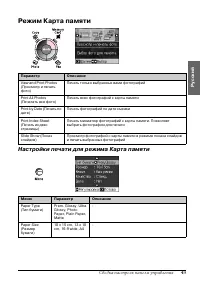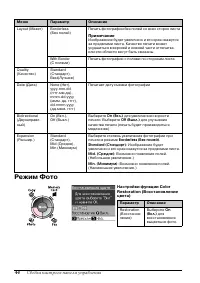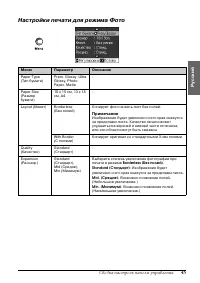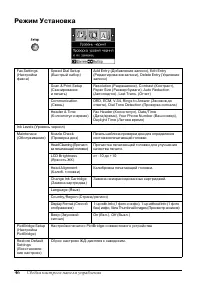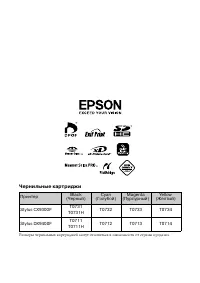МФУ Epson Stylus CX9300F - инструкция пользователя по применению, эксплуатации и установке на русском языке. Мы надеемся, она поможет вам решить возникшие у вас вопросы при эксплуатации техники.
Если остались вопросы, задайте их в комментариях после инструкции.
"Загружаем инструкцию", означает, что нужно подождать пока файл загрузится и можно будет его читать онлайн. Некоторые инструкции очень большие и время их появления зависит от вашей скорости интернета.
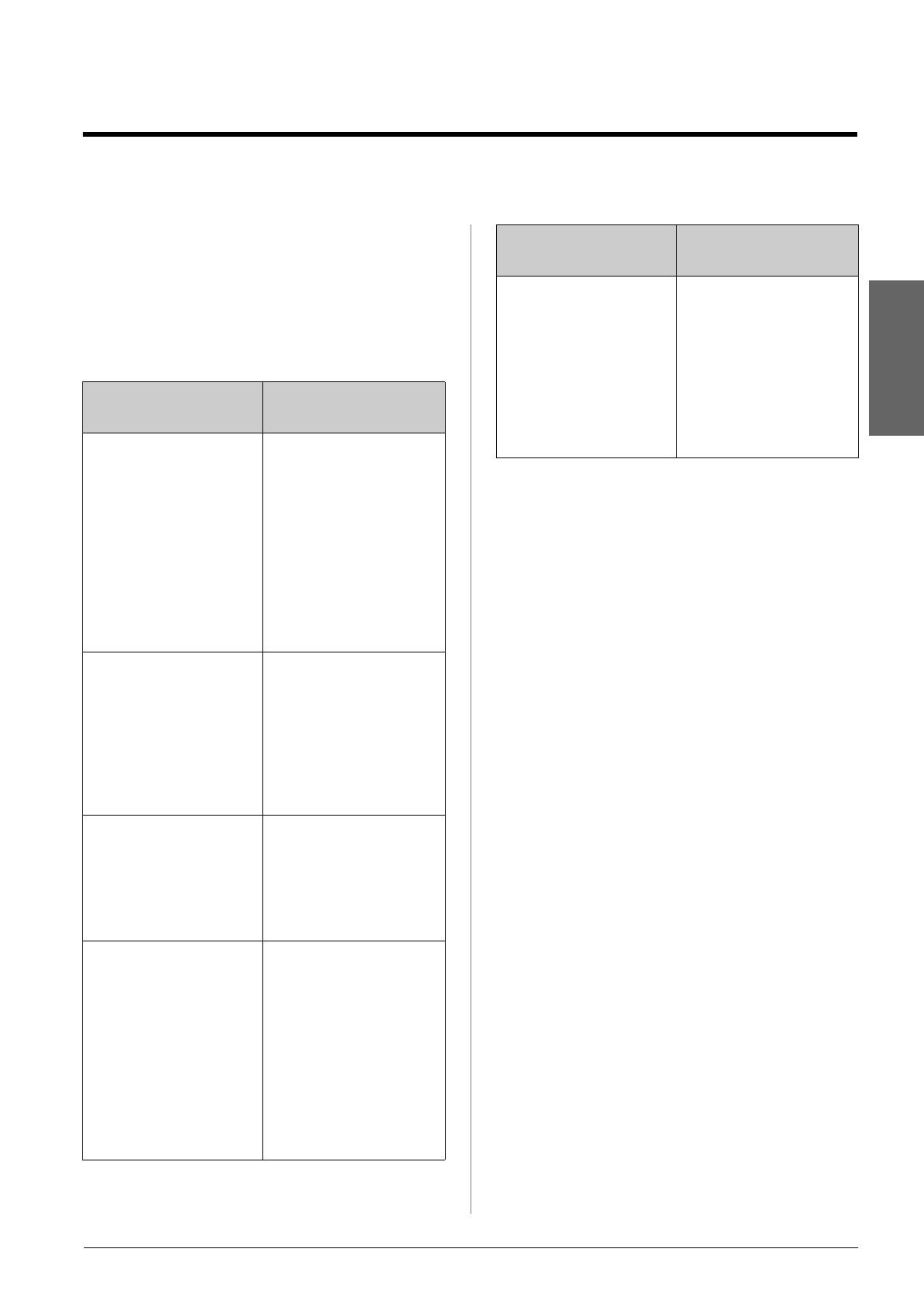
Решение проблем
35
Русский
Решение проблем
Для использования устройства
с компьютером, обратитесь к
интерактивному
Руководству пользователя
.
Сообщения об
ошибках
Устранение
неполадок
Проблемы установки
ЖК-дисплей включился, а потом погас.
■
Рабочее напряжение устройства может не
соответствовать напряжению розетки.
Выключите устройство немедленно
отключите его от сети. Прочитайте
информацию на наклейках на принтере.
c
Предостережение
Если напряжение не совпадает,
НЕ ПОДКЛЮЧАЙТЕ ПРИНТЕР
К РОЗЕТКЕ. Обратитесь в сервисный
центр.
Устройство издает шум при включении
■
Убедитесь, что защитная лента не
блокирует печатающую головку.
После снятия защитной ленты выключите
устройство, подождите немного и снова
включите его.
Устройство издает шум после замены
картриджей
■
После установки картриджей устройство
начинает прокачку системы подачи
чернил. Дождитесь окончания этой
процедуры и выключите устройство.
Не выключайте устройство во время
прокачки, иначе при следующем
включении будет израсходовано больше
чернил.
Сообщения об
ошибках
Решение
Произошла
ошибка принтера.
Выключите
принтер. Затем
нажмите на кнопку
On (Вкл.), чтобы
включить его.
Пожалуйста,
обратитесь к
документации
Выключите
устройство и снова
включите его.
Убедитесь, что
в принтере не
осталось бумаги.
Если сообщение об
ошибке не
пропало,
обратитесь к
поставщику
Произошла
ошибка сканера.
Пожалуйста,
обратитесь к
документации
Выключите
устройство и снова
включите его.
Если сообщение об
ошибке не
пропало,
обратитесь к
поставщику
Впитывающая
чернила прокладка
переполнена
Обратитесь в
сервисный центр
для ее замены
Обратитесь в
сервисный центр
для ее замены
Невозможно
распознать
чернильные
картриджи.
Проверьте
правильность
установки
картриджей
Проверьте
правильность
установки
картриджей.
(
&
и установка
чернильных
картриджей»
на стр. 30). Затем
попробуйте
повторить попытку
Не удается
распознать карту
памяти или диск
Убедитесь, что
карта памяти
установлена в слот
правильно. Также
убедитесь, что
карта памяти
исправна и
попробуйте еще
раз
Сообщения об
ошибках
Решение
Содержание
- 2 Дополнительная информация; Предупреждения, предостережения и примечания
- 3 Русский; Введение
- 4 Для пользователей в Европе:
- 5 Панель управления; Панель управления; Кнопки
- 7 Примечание
- 8 Выключение устройства; Предупреждение; Режим энергосбережения
- 9 Обращение с бумагой и оригиналами; Обращение с бумагой; Выбор бумаги; Загрузка бумаги
- 11 Предостережение; Размещение оригиналов
- 13 Отправка и получение фотографий и документов по факсу; Выбор страны
- 14 Ввод номера
- 15 Установка даты и времени; Ввод номера вашего факса
- 17 Отправка факса
- 18 Быстрый набор номера; Получение факсов; Выбор размера бумаги
- 22 Копирование
- 24 Печать с карт памяти; Установка карты памяти
- 25 Извлечение карты памяти; Печать фотографий
- 27 Сканирование индексной страницы.
- 29 Печать с цифровой камеры
- 30 Замена чернильных картриджей
- 33 Обслуживание
- 35 Решение проблем; Проблемы установки
- 36 Проблемы с факсом; Неправильные поля; Устройство печатает пустые страницы.
- 37 Отпечаток расплывчатый или смазан.
- 38 Отпечаток слишком зернистый.
- 39 Сканируется только часть изображения.
- 40 Сводка настроек панели управления; Режим Факс; Настройки отправки для режима факса
- 41 Настройки отчетов для режима факса; Режим копирования
- 42 Настройки печати для режима копирования
- 43 Режим Карта памяти; Настройки печати для режима Карта памяти
- 44 Режим Фото
- 45 Настройки печати для режима Фото
- 46 Режим Установка
- 47 Чернильные картриджи; Принтер